آموزش نصب بسته نصبی وردپرس در هاست وردپرس افرا دیتا
اطلاعات کلی آموزش:
مدت زمان آموزش: 13 دقیقه و 08 ثانیه
سطح آموزش : آسان
» لینک کوتاه آموزش : https://afra.link/Xndxxc
» برای مشاهده این آموزش از یوتیوب اینجا کلیک نمایید.
» برای مشاهده این آموزش از آپارات اینجا کلیک نمایید.
پیش نیاز های مهم :
ندارد.
مقاله آموزشی:
هاست و دامنه و قالب اجزای مهم شروع کننده یک سایت هستند.
و یکی از روشهای نصب و پیادهسازی قالبهای آماده بر روی وبسایت، استفاده از بسته نصبی میباشد.
اگر شما به تازگی قصد دارید یک وبسایت راه اندازی کنید میتوانید از این روش استفاده کرده و پس از آپلود و نصب بسته، سایت خود را درست مانند پیشرنمایش قالبی که خریداری کردهاید تحویل بگیرید.
لازم به ذکر است که این روش تنها برای وبسایتهای تازه تاسیس مناسب بوده
و اگر از قبل بر روی سایت شما دادهای وجود داشته باشد تمامی این اطلاعات بعد از نصب بسته از بین میروند.
پیشنهاد می کنیم قبل از شروع کار برای فعالسازی ssl از طریق هاست پلسک اقدام کنید.
اگر با نحوه انجام کار آشنایی ندارید میتوانید ویدیو آموزش فعال سازی ssl رایگان در کنترل پنل هاست Plesk را مشاهده فرمایید.
در ادامه با هاست تخصصی وردپرس افرادیتا همراه باشید چرا که قصد داریم مراحل نصب قالب اماده را با هم بررسی کنیم.
مرحله اول : آپلود فایل در هاست وردپرس پر سرعت افرادیتا
همانطور که در ویدیو آموزش نصب بسته نصبی در هاست وردپرس پلسک نیز توضیح دادیم، پس از خرید قالب آماده یک فایل زیپ در اختیار شما قرار میگیرد.
برای شروع ابتدا روی فایل زیپ کلیک راست کرده و با انتخاب گزینه Extract Files آن را از حالت زیپ خارجکنید.
معولا محتوای بیشتر بستههای نصبی مشابه تصویر زیر میباشد.
اگر فولدر Easy installer را باز کنید یک فایل زیپ به همراه فایل installer.php مشاهده خواهیدکرد. برای نصب بسته این دو فایل باید در روت وبسایت شما آپلود شوند.
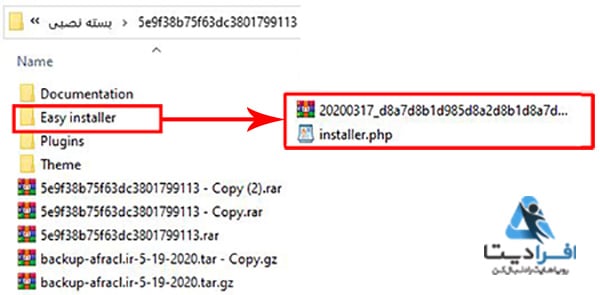
برای انجام این کار وارد کنترلپنل پلسک هاست مخصوص وردپرس شده و مطابق تصویر از ستون سمت چپ روی Files کلیک کنید.
روت وبسایت در کنترلپنل پلسک همان پوشه httpdocs میباشد. روی آن کلیک کرده و اگر فایل یا فولدری داخل آن مشاهده میکنید تمامی آنها را حذف کنید.
در نهایت با انتخاب گزینه Upload میتوانید فایل های مورد نظرتان را در هاست آپلود نمایید.
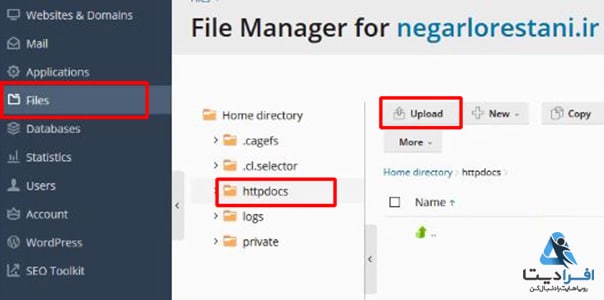
مرحله دوم: ساخت دیتابیس در هاست ابری وردپرس
پس از پایان فرآیند آپلود، مطابق تصویر از ستون سمت چپ گزینه Databases را انتخاب کرده و برای ساخت دیتابیس جدید بر روی Add Database کلیک کنید.
در مرحله بعدی شما باید به ترتیب بخشهای مربوط به نام دیتابیس و نام یوزر دیتابیس را به دلخواه پر کنید و سپس یک پسورد انتخابنمایید. دقت داشته باشید که تمامی اطلاعات وارد شده در این بخش را بخاطر بسپارید. یا در محلی مانند notepad ذخیرهکنید
چرا که در ادامه برای تکمیل فرآیند نصب باید آنها را وارد نمایید.
پس از وارد کردن موارد خواسته شده بر روی ok کلیک کنید تا دیتابیس شما ساخته شود.
نکته: همانطور که در تصویر مشاهده میکنید برای نام دیتابیس و نام یوزر دیتابیس به صورت پیشفرض یک پیشوند در نظر گرفته شده است.
پس هنگام ذخیرهسازی اطلاعات دقت داشته باشید که نام دیتابیس و یوزر شما ترکیبی است از پیشوند و نامی که خودتان در کادر مربوطه وارد میکنید.
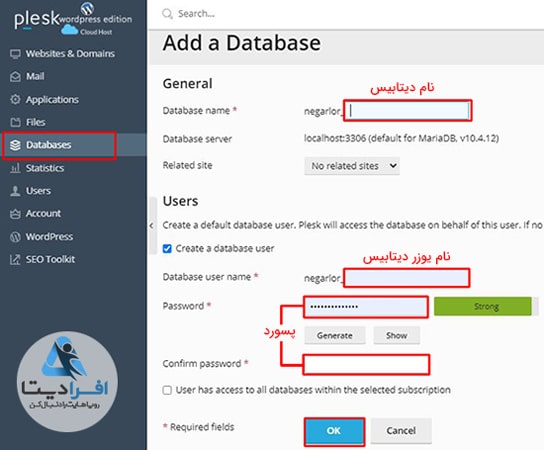
مرحله سوم: نصب بسته در هاست وردپرس افرادیتا
حال که هم فایلهای بسته نصبی آپلود شده و هم دیتابیس جدیدی ایجاد کردهاید میتوانید نصب بسته را آغاز کنید.
برای این کار مطابق الگوی زیر نام دامنه خود را در مرورگر وارد کرده و بعد از آن عبارت /installer.php را وراد کنید و اینتر بزنید.
اگر تمامی مراحل را به درستی انجام داده باشید صفحهای مانند تصویر زیر برایتان نمایش داده میشود.
تیک موجود در پایین صفحه را فعال کرده و روی Next کلیک کنید. اکنون باید مدتی صبر کنید تا فایلهای شما Extract شوند.
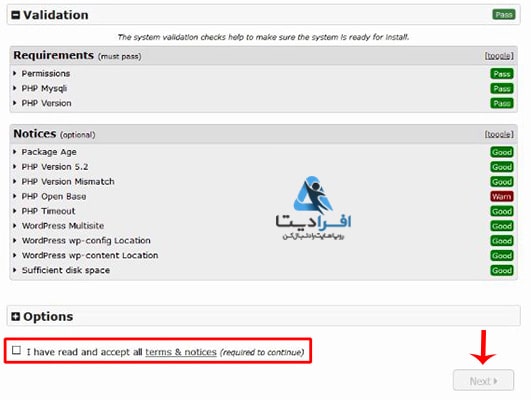
در بخش بعدی شما باید اطلاعات مربوط به دیتابیس خود را وارد نمایید.
در کادرهای مربوط به Database ، User ، و Password به ترتیب نام دیتابیس، نام یوزر و پسوردی را که در مرحله قبل انتخاب کرده بودید وارد نمایید.
سپس از پایین صفحه روی گزینه Test Database کلیک کنید تا اطلاعات پایگاه داده شما مورد بررسی قرار بگیرد.
اگر آیکون روبروی گزینههای Requirements و Notices با رنگ سبز برایتان مشخص شده باشند یعنی تمامی مراحل به درستی انجام شده و میتوانید برای ادامه بر روی Next کلیک کنید.
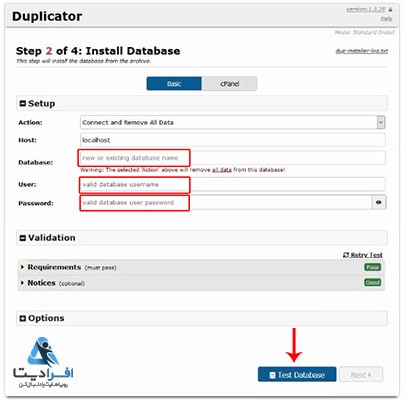
در این صفحه در قسمت Title یک عنوان برای وبسایتتان وارد نمایید.
سپس بخش Options را باز کرده و در قسمت Username و Password به دلخواه یک نام کاربری و رمز عبور برای ادمین وردپرس وارد کنید.
در کادر سوم ایمیلتان را تایپ کنید و Next را بزنید.
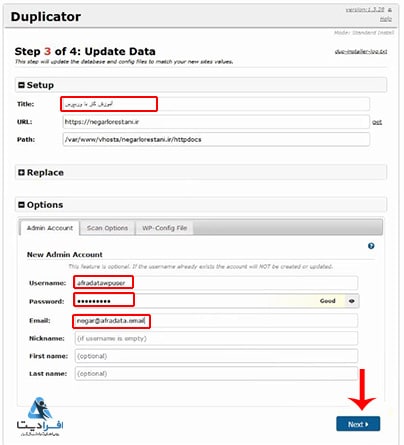
اگر صفحه زیر برایتان نمایش داده شود، بسته با موفقیت نصب شده و با کلیک بر روی گزینه Admin Login میتوانید به صفحه ورود به پیشخوان وردپرس دسترسی پیدا کنید.
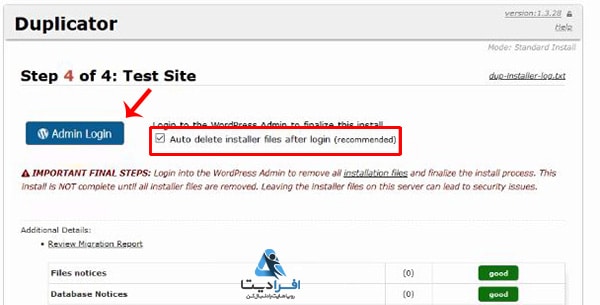
مرحله چهارم: ورود به پیشخوان
دقت داشته باشید که در حالت کلی برای ورود به پیشخوان وردپرس باید مطابق الگوی زیر نام دامنه وبسایتتان را در مرورگر وارد کرده و بعد از آن عبارت wp-login.php را وارد نمایید.
با مراجعه به این صفحه میتوانید نام کاربری و پسورد وردپرس را وارد نموده و پیشخوان وردپرس را باز کنید.
نکته: برای حفظ امنیت پیشنهاد میکنیم حتما پس از نصب بسته مجددا وارد روت وبسایتتان شوید و فایل زیپ مربوط به بسته نصبی و همچنین فایل installer.php را از هاست پاک کنید.
لازم به ذکر است که در همین صفحه اگر گزینه Auto delete installer files after login را فعال کنید
این فایلها پس از ورود به پیشخوان وردپرس به صورت خودکار حذف میشوند.
نکته: بهتر است که برای سایت وردپرس خود یک هاست وردپرس پر سرعت خریداری کنید.
برای خرید هاست پر سرعت وردپرس افرادیتا روی لینک موجود در جمله کلیک کنید.



INSTALL ERROR!
Message: Unespected output “
Warning: file_put_contents(C:/vhosts/monadaraeedanzheh.ir/httpdocs/dup-installer/dup-installer-notices__d03a551-12131608.json): failed to open stream: Permission denied in C:\vhosts\monadaraeedanzheh.ir\httpdocs\dup-installer\classes\utilities\class.u.notices.manager.php on line 91
Warning: file_put_contents(C:/vhosts/monadaraeedanzheh.ir/httpdocs/dup-installer/dup-installer-notices__d03a551-12131608.json): failed to open stream: Permission denied in C:\vhosts\monadaraeedanzheh.ir\httpdocs\dup-installer\classes\utilities\class.u.notices.manager.php on line 91
”
Please see the dup-installer-log.txt
سلام ارور فوق نمایش داده میشه باید چیکار کرد ؟
با سلام
ترجیحا برای بستهی نصبی از هاست لینوکس استفاده کنید. هاست ویندوز به حق دسترسی احتیاج داره. پیشنهاد می کنم از سرویس دهنده هاستتون بخواهید که موضوع رو پیگیری کنن.
موفق باشید